如何在WPS演示中轻松实现文字逐字显现的动画效果,只需几步操作,让我们一起快速掌握。
1、 打开wps
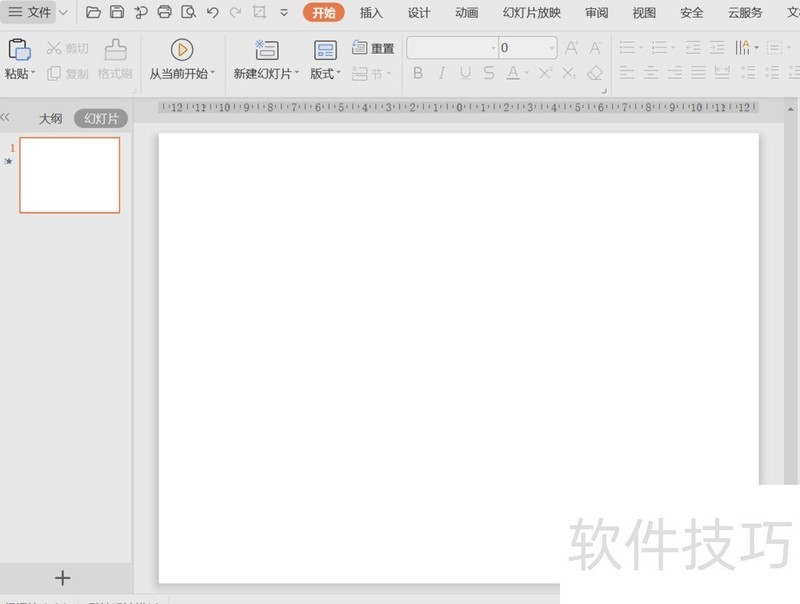
2、 点击插入-文本框,输入文字,注意,因为要显示的是逐字掉落的效果,所以这里只需要输入一个文字
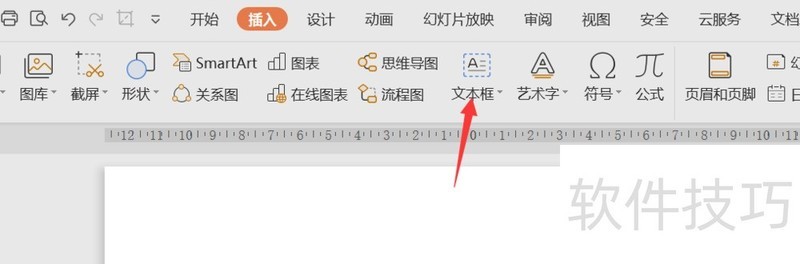
3、 再添加其他文字
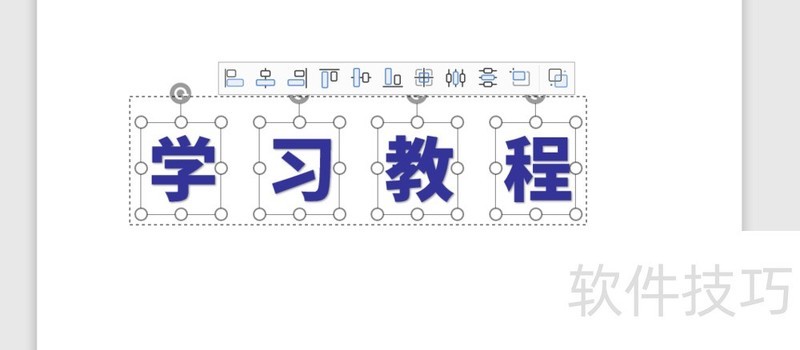
4、 右键点击第一个文字,选择自定义动画
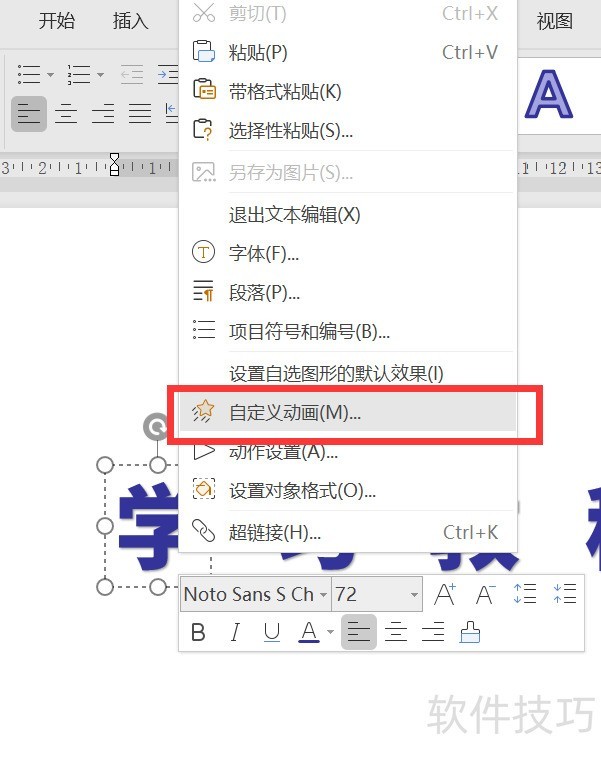
5、 在自定义动画面板中点击添加效果
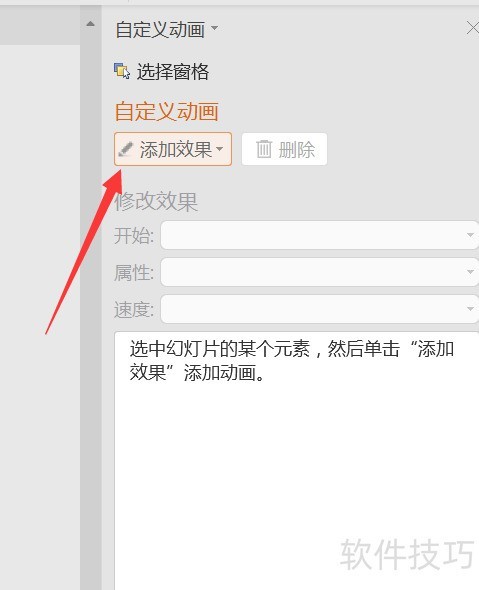
6、 选择飞入,方向选择自顶部
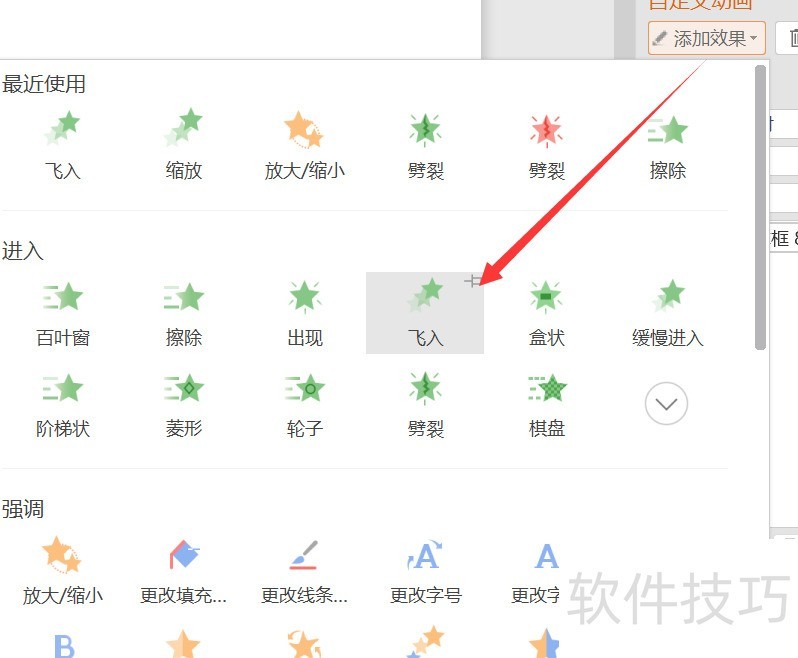
7、 其他文字也设置同样的动画效果
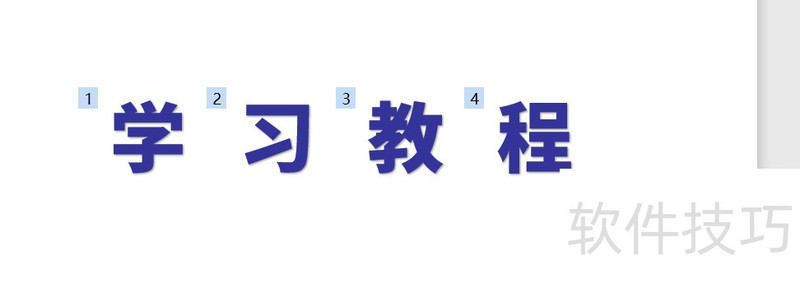
文章标题:wps演示文稿怎样制作文字逐字掉落效果
文章链接://www.hpwebtech.com/jiqiao/208706.html
为给用户提供更多有价值信息,ZOL下载站整理发布,如果有侵权请联系删除,转载请保留出处。
相关软件推荐
其他类似技巧
- 2024-08-24 06:36:02wps文字如何关闭自动备份同步
- 2024-08-24 06:33:01您用过Wps文档的“分栏”功能吗?
- 2024-08-24 06:32:02用WPS怎么制作表格
- 2024-08-24 06:31:02如何将WPS表格多个单元格的内容合并
- 2024-08-24 06:28:02WPS表格如何在大量数据中查找自己需要的数据
- 2024-08-24 06:27:02wps的字体怎么修改
- 2024-08-24 06:25:01怎样在wps文字中设置行线式稿纸格式?
- 2024-08-24 06:24:01在WPS幻灯片中如何更改插入形状的颜色
- 2024-08-24 06:23:02WPS中常见的操作技巧
- 2024-08-24 06:22:01在WPS表格图形内插入图片的方法
金山WPS Office软件简介
WPS大大增强用户易用性,供用户根据特定的需求选择使用,并给第三方的插件开发提供便利。ZOL提供wps官方下载免费完整版。软件特性:办公, 由此开始新增首页, 方便您找到常用的办公软件和服务。需要到”WPS云文档”找文件? 不用打开资源管理器, 直接在 WPS 首页里打开就行。当然也少不了最近使用的各类文档和各种工作状... 详细介绍»









